Man vakar bija brīva diena, tāpēc es domāju, ka es nokļūšu dažus no maniem iecienītākajiem TV šoviem.
Bet bija neliela problēma, un es nevarēju izveidot savienojumu ar internetu.
Pēc rūpīgas pārbaudes es uzzināju, ka pierobežas maršrutētājs ir pie vainas, un vienkārša atiestatīšana šo problēmu novērsīs.
Tātad, es izdarīju diezgan lielu daļu pētījumu par “kā atiestatīt robežas maršrutētāju”
Lai restartētu robežas maršrutētāju, ilgi nospiediet pogu Power vai atvienojiet maršrutētāja jaudu. Lai rūpnīcā atiestatītu robežas maršrutētāju, nospiediet pogu Reset 10-15 sekundes, pirms tā sāk atiestatīt.
Pirms mēs iedziļināmies maršrutētāja atiestatīšanā, pārbaudīsim gadījumus, kad jums vajadzētu atiestatīt maršrutētāju.
Kad jums vajadzētu atiestatīt savu robežas maršrutētāju?
Maršrutētājs/modems veido svarīgu jebkura platjoslas savienojuma daļu.
Tātad, ja kaut kas ar to notiek, tiks ietekmēta jūsu savienojamība.
Vairumā gadījumu šo problēmu var atrisināt ar vienkāršu atiestatīšanu, taču jums vajadzētu būt skaidram priekšstatam par to, kad veikt atiestatīšanas operāciju.
Mēs to apspriedīsim pa vienam.
Nevar izveidot savienojumu ar internetu


Lielākoties notiek tas, ka jūsu Wi-Fi gaismas varētu mirgot, bet jūs nesaņemsit nevienu Wi-Fi signālu.
Savienojamības problēma ir izplatīta problēma, ko piedzīvo pierobežas klienti.
Tas varētu būt saistīts ar pakalpojumu pārtraukumiem jūsu apgabalā, nepareiziem savienojuma iestatījumiem, kļūdainām ierīcēm utt.
Bet pirms mēs turpinām, redziet, vai jūsu reģionā ir kādi pārtraukumi. Lai to izdarītu, jūs varat pārbaudīt uzņēmuma vietni, vai arī varat reģistrēties pie sava kaimiņa.
Ja viss darbojas labi, izņemot jūsu, tad varat turpināt atiestatīt maršrutētāju.
Lēns ātrums
Vēl viens faktors ir lēns interneta ātrums.
Ja kādreiz piedzīvojat lēnāku interneta ātrumu, mēģiniet restartēt ierīci.
Ja tas nedarbojas, atiestatīšana veiks uzdevumu.
Un, ja tas nedarbojas, jūs varat piezvanīt tehniķim, lai novērstu šo problēmu.
Optimizēt veiktspēju
Dažreiz tiek veikta atiestatīšana, lai uzlabotu platjoslas savienojuma veiktspēju, un tas nav jādara, lai novērstu problēmas.
Frontier iesaka vismaz reizi mēnesī atiestatīt ierīci, lai saglabātu Wi-Fi savienojuma stabilitāti un ātrumu.
Lietas, kas jāpatur prātā pirms atiestatīšanas
Ir noteiktas lietas, kas jums jāpatur prātā pirms atiestatīšanas veikšanas.
Rūpnīcas atiestatīšanas veikšana izdzēsīs visu iepriekš saglabāto informāciju, ieskaitot paroles un kontus.
Tātad, būs vieglāk, ja pierakstīsit pašreizējo informāciju, lai pierakstītos, kad atiestatīšana būs veikta.
Pirms turpināt atiestatīšanu, vienmēr uzmanieties no pārtraukumiem savā apgabalā.
Jūs varat iegūt šo informāciju no uzņēmuma vietnes, kur tiks uzskaitītas teritorijas ar pārtraukumiem.
Noskatieties, vai jūsu teritorija ietilpst šajā kategorijā. Ja tas notiek, tad pagaidiet, līdz pakalpojuma pārtraukums beidzas, un, ja tā nav, jums visiem ir skaidrs, ka atiestatīt robežas maršrutētāju.
Kā atiestatīt savu robežas maršrutētāju
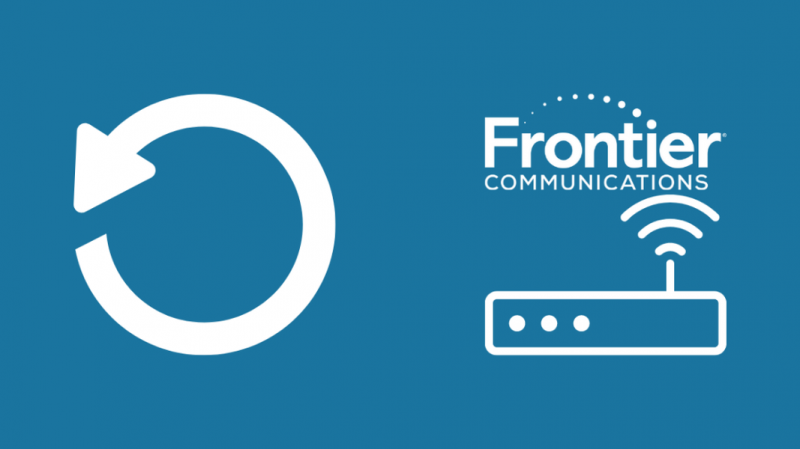
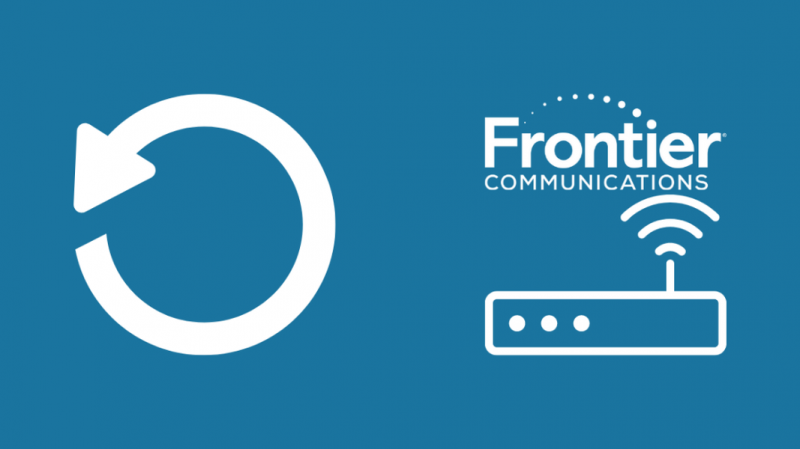
Jūs varat atiestatīt savu robežas maršrutētāju divos veidos: maršrutētāja vadīšana vai rūpnīcas atiestatīšana.
Mēs detalizēti apspriedīsim katru no tiem.
Restartēt metodi
Maršrutētāja restartēšana ir vienkārša, un tā ir viena no labākajām metodēm, lai novērstu visas savienojamības problēmas, ar kurām saskaras jūsu ierīces.
Lai restartētu, ilgi nospiediet barošanas pogu vai atvienojiet maršrutētāja strāvas vadu.
Pagaidiet minūti vai divas.
Ieslēdziet to atpakaļ vai pievienojiet strāvas vadu pie tīkla.
Pagaidiet, līdz maršrutētājs ieslēdzas.
Skatiet, vai savienojums ir atkal tiešsaistē.
Rūpnīcas atiestatīšanas metode
Ja restartēšana neizlabo problēmu, ar kuru jūs saskaraties, jums būs jāturpina rūpnīcas atiestatīšana.
Tas atjaunos jūsu maršrutētāju sākotnējos iestatījumos.
Atrodiet atiestatīšanas pogu maršrutētāja aizmugurē.
Nospiediet un turiet pogu, izmantojot pildspalvu vai papīra izlikumu.
Jums to vajadzētu turēt vismaz 10-15 sekundes.
Pēc tam atlaidiet pogu un gaidiet apmēram 10 sekundes, līdz tā tiks atiestatīta.
Lūdzu, pagaidiet, kamēr maršrutētājs pats restartēs.
Kad process ir pabeigts, būs ieslēgta barošanas pogas gaisma.
Tagad atjaunojiet iestatījumus un pārbaudiet, vai jūsu interneta savienojums ir atpakaļ.
Kā pēc atiestatīšanas pārkonfigurēt savu robežas maršrutētāju


Tagad, kad esat veicis atiestatīšanu, nākamais solis ir maršrutētāja atjaunošana sākotnējos iestatījumos.
Tam jums būs nepieciešams lietotājvārds, parole utt.
Ja jūs to jau būtu atzīmējis, kā jau minēju iepriekš, jūs to vienkārši ievadāt atpakaļ.
Ja jums tā nav, varat izmantot noklusējuma paroli un lietotājvārdu; Tas dažādās sistēmā ir atšķirīgs.
Lai mainītu noklusējuma lietotājvārdu un paroli, pievienojiet maršrutētāju datoram.
Tīmekļa pārlūkprogrammā atveriet maršrutētāja IP adresi, tagad aizpildiet noklusējuma lietotājvārdu un paroli.
Tagad jūs tiksit novirzīts uz lietotāja saskarni, no kurienes varat mainīt lietotājvārdu un paroli.
Kā restartēt savu robežas maršrutētāju
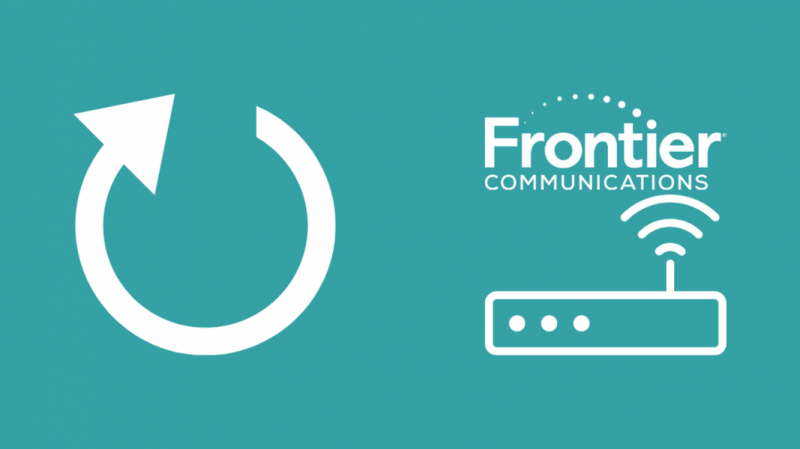
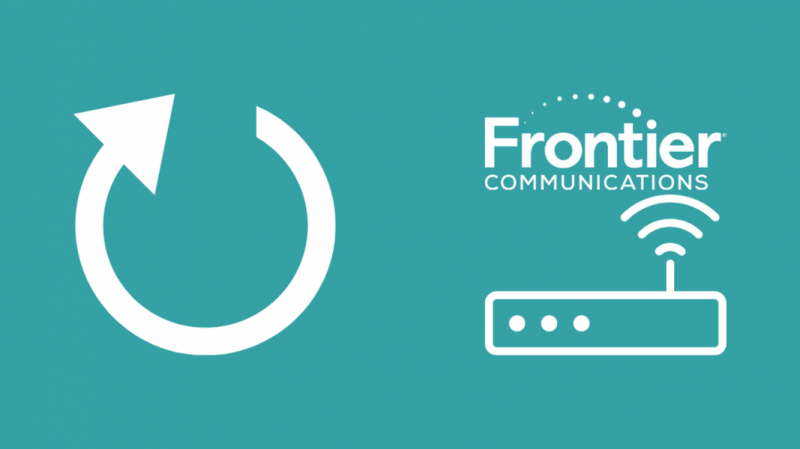
Jūs varat ievērot līdzīgu procedūru, kā minēts iepriekš, lai restartētu maršrutētāju.
Lai to izdarītu, nospiediet maršrutētāja barošanas pogu.
Pagaidiet kādu laiku un pēc tam ieslēdziet to atpakaļ.
Varat arī restartēt, atvienojot strāvas vadu no strāvas kontaktligzdas.
Un pēc tam pirms to atkal pieslēdzot, pagaidiet vismaz 20 sekundes.
Pagaidiet, līdz mirgo Wi-Fi lukturi.
Atiestatīšana pret restartēšanu
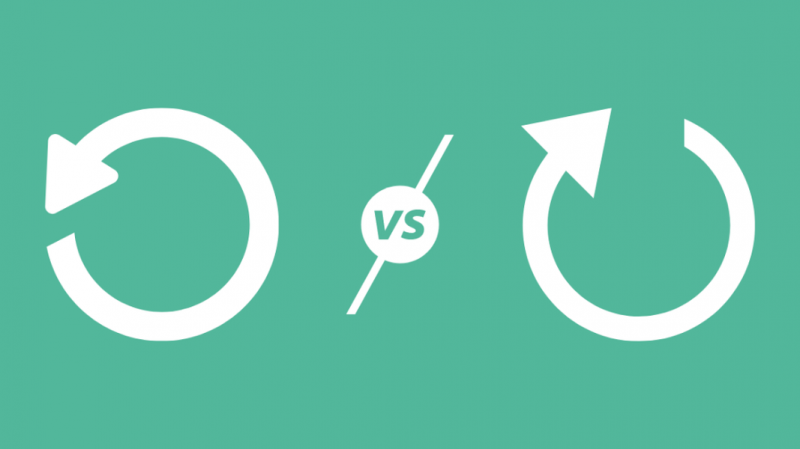
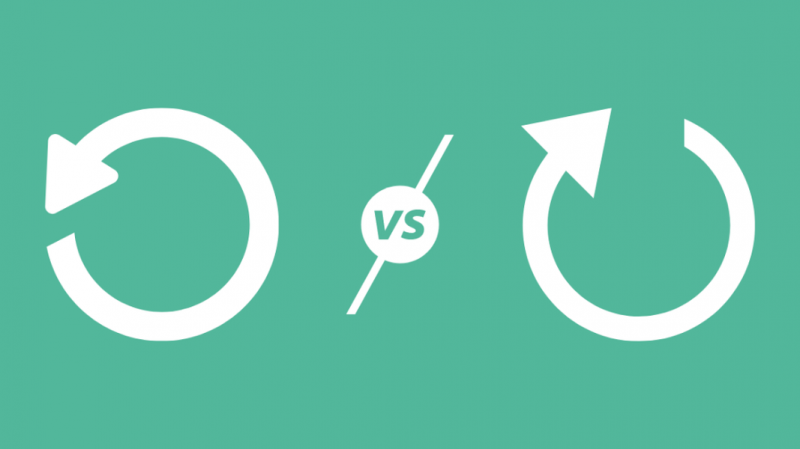
Atiestatīšana un restartēšana ir atšķirīga, un abiem ir atšķirīgi rezultāti.
Jūs restartējat savu ierīci, ja saskaraties ar dažām nelielām savienojamības problēmām vai jebko citu normālu.
Ierīces restartēšana neizdzēsīs jūsu sākotnējos datus.
Kaut arī rūpnīcas atiestatīšana parasti tiek veikta kā pēdējais līdzeklis, ja neviena no citām metodēm nedarbojās.
Rūpnīcas atiestatīšana izdzēsīs visas pašreizējās konfigurācijas un atjaunos ierīci atpakaļ uz sākotnējiem iestatījumiem.
Pēdējās domas par robežas tālvadības pults atiestatīšanu
Frontier ir viena no populārākajām mājas interneta izvēlēm, jo tā ir pieejama cenu noteikšana un šķiedru apkalpošana.
Arī robežas modema atiestatīšana ir diezgan vienkārša, un visu procesu var pabeigt nedaudz mazāk kā 5 minūtēs.
Šī ir viena no pirmajām lietām, ko izmēģināt, ja jūsu Robežas internets turpina atvienoties .
Parasti ieteicams veikt atiestatīšanu, restartējot maršrutētāju, nevis veicot rūpnīcas atiestatīšanu, liekot jums pārveidot iestatījumus.
Veicot rūpnīcas atiestatīšanu, atturieties no asu objektu izmantošanas, piemēram, adatām, jo tas var sabojāt pogu uz visiem laikiem.
Arī tad, kad maršrutētājs tiek atiestatīts, priekšējā paneļa gaismas izslēdzas, un tad daži no tiem sāks mirgot.
Jūs varat apstiprināt, ka atiestatīšana ir pabeigta, apskatot maršrutētāja interneta gaismu; Tas sāks kvēlot, kad process būs pabeigts.
Vienmēr turiet maršrutētāju pieslēgtu un ieslēgtu; Atsāknēšana ir vienīgā reize, kad tā tiek izslēgta.
Ja atiestatīšana neizlaboja šo problēmu, jūs saskaraties, jūs vienmēr varat sazināties ar Frontier klientu atbalsta komandu.
Es ceru, ka visas jūsu šaubas tiek novērstas, un es arī ceru, ka jūs droši veicat atiestatīšanu.
Jums var patikt arī lasīšana:
- Robežas tālvadības pults nedarbojas: kā novērst problēmu novēršanu
- Kā savienot pierobežas kabeļa kārbu ar TV [2021]
- Ethernet lēnāks nekā Wi-Fi: kā salabot sekundēs [2021]
- Lēns augšupielādes ātrums: kā salabot sekundēs [2021]
bieži uzdotie jautājumi
Kas notiek, atiestatot savu robežas maršrutētāju?
Atiestatot maršrutētāju, jūs varēsit optimizēt maršrutētāja veiktspēju, un arī visi jūsu pašreizējie iestatījumi tiks izdzēsti un tiks iestatīti atpakaļ uz noklusējuma iestatījumiem.
Ko nozīmē sarkana gaisma uz mana robežas maršrutētāja?
Sarkana gaisma uz robežas maršrutētāja nozīmē, ka esat pazaudējis platjoslas savienojumu.
Kāpēc mana robežas wi-fi turpina atvienoties?
Tas varētu būt saistīts ar sliktu nepietiekamu Wi-Fi stiprību, pārslogotu tīklu, kabeļu bojājumiem vai programmatūras traucējumiem.
Vai es varu nomainīt savu robežas maršrutētāju?
Jā, jūs varat nomainīt pierobežas maršrutētāju ar citu robežas maršrutētāju. Tomēr viņi neiesaka izmantot dažādus maršrutētājus, jo jūs nevarēsit izmantot lielāko daļu tā funkciju, ja izmantojat maršrutētāju no cita uzņēmuma.
